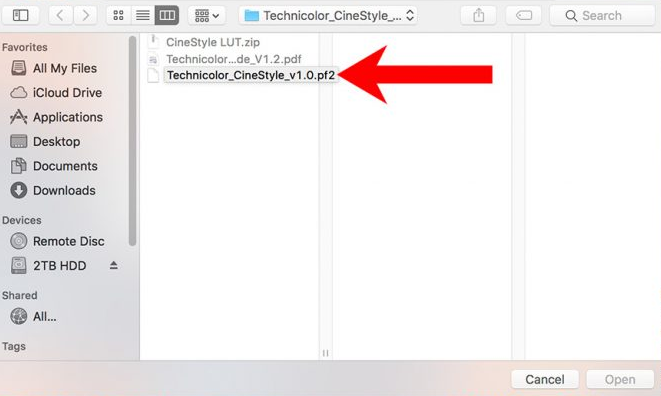Kaip sukurti arba pridėti „Outlook“ alternatyvųjį el. Pašto adresą
Ar norite sukurti arba pridėti „Outlook“ pseudonimo el. Pašto adresą? „Outlook.com“ palaiko įvairius pašto slapyvardžiai . Taip, dabar galite pridėti slapyvardį, t. Y. Papildomą el. Pašto adresą prie „Outlook“ paskyros ir apsaugoti savo pagrindinį el. Pašto adresą. Ši papildoma „Outlook“ paskyra naudoja tą patį kontaktų sąrašą, gautuosius ir kitus nustatymus.
Pseudonimas tampa el. Pašto adresu arba mobiliojo telefono numeriu. Naudokite slapyvardžius, jei norite reaguoti į žmones, turinčius kelis el. Pašto adresus iš tos pačios paskyros. Pavyzdžiui, turėdami „Outlook.com“ el. Pašto adresą darbui, asmeniniam el. Laiškui naudokite slapyvardį. Arba, jei pakeitėte savo vardą ir norite jį naudoti per esamą paskyrą, naudokite slapyvardį, kad išsaugotumėte archyvuotą el. Laišką ar kontaktus.
Turite prisijungti ir prie savo pagrindinio el. Pašto, arba prie slapyvardžio, naudodami tą patį slaptažodį, ir bendrinti el. Laišką. Ši slapyvardžio funkcija taip pat būtina tiems, kurie nori pakeisti savo el. Pašto adresą, bet mėgsta išsaugoti el. Taip pat galite sukurti alternatyvųjį vardą, tada jį naudoti kaip pagrindinį el. Pašto adresą ir ištrinti pradinį slapyvardį. Šiame straipsnyje aptarsime, kaip naudoti ar sukurti slapyvardžius, jei norite pridėti el. Pašto adresus prie savo paskyros ir daugybę įdomių dalykų!
Kaip sukurti arba pridėti „Outlook“ alternatyvųjį el. Pašto adresą

„Outlook“ programoje galite pridėti skirtingų el. Pašto abonementų, kuriuos norite naudoti kaip slapyvardžius. Pridėjus el. Pašto abonementą prie „Outlook“, naudoti tą paskyrą kaip alternatyvųjį vardą yra paprasta arba paprasta.
1 žingsnis:
Jei norite pridėti slapyvardį, prisijunkite prie savo MS paskyros ir palieskite „Jūsų informacija“.
2 žingsnis:
Eikite į „Tvarkyti prisijungimo el. Pašto adresą“.
3 žingsnis:
Pasirinkite „Pridėti el. Pašto slapyvardį“, įveskite naują el. Pašto adresą, kuris jums patinka, ir palieskite „Pridėti slapyvardį“. Tada gausite el. Laišką apie kiekvieną naują sukurtą slapyvardį.
Čia taip pat galite modifikuoti savo pagrindinį slapyvardį. Mūsų pagrindinis slapyvardis taip pat rodomas, kai dalinamės kuo nors iš savo įrenginių, pvz., „Surface“, „Xbox“ ir „Windows Phone“, jūs padarote naujausią slapyvardį kaip pirminį slapyvardį ir ištrinate senąjį. Atminkite, kad negalite pakeisti savo pirminio slapyvardžio daugiau nei du kartus per savaitę.
niūri aušra stipriausias statinys
Be to, galite pridėti bet kurį esamą ar senesnį „Microsoft“ el. Pašto adresą kaip naują pseudonimą „Outlook.com“ arba „Outlook.in“.
„Outlook“ leidžia sukurti iki 10 naujų slapyvardžių per metus . Galite pašalinti ir sukurti naują, jei norite turėti 11-ąjį, bet negalite viršyti 10 slapyvardžių ribos. Be to, negalite pridėti esamos „Microsoft“ paskyros iš paslaugų teikėjų, tokių kaip live.com, hotmail.com ir msn.com. Be to, galite naudoti kitus el. Pašto paslaugų teikėjus, pvz., „Gmail“, „AIM Mail“ ar „Yahoo“.
Naudokite „Outlook Email Alias“ -> HowTo
1 žingsnis:
Eikite į „Microsoft“ el. Pašto paskyrą ir, jei norite siųsti el. Laišką naudodamiesi savo slapyvardžiu, bakstelėkite savo paskyros pavadinimą, esantį viršutiniame kairiajame kampe, ir pasirinkite norimą slapyvardį.
2 žingsnis:
Jei norite, kad slapyvardis būtų numatytasis siuntimo adresas. Tada galite paliesti viršutiniame dešiniajame kampe esančią piktogramą Nustatymai ir pasirinkti Parinktys.
3 žingsnis:
Parinkties apačioje „Paskyrų tvarkymas“ pasirinkite „Jūsų el. Pašto paskyros“.
spausdinti „Gmail“ el. laišką be antraštės
4 žingsnis:
Judėkite žemyn ir eikite į Numatytasis „Nuo“ adresas. Pasirinkite slapyvardį, kuris jums patinka numatytuoju siuntėjo el. Laišku ir viskas.
„Microsoft“ slapyvardžiai:

Visi jūsų „Microsoft“ slapyvardžiai yra panašūs kaip „Outlook.com“ gautieji, slaptažodis, kontaktų sąrašas ir paskyros nustatymai, kaip ir jūsų pagrindinis slapyvardis. Tačiau kai kuriuos iš jų galima modifikuoti. Taip pat galite pasirinkti išjungti slapyvardžio, kurį perduodate nepažįstamiesiems, prisijungimo teises, kad apsaugotumėte savo informaciją.
- Negalite naudoti esamo @ hotmail.com, @ msn.com ar @ live.com adreso kaip slapyvardžio.
- Naudokite slapyvardį, kuris jau susietas su kita „Microsoft“ paskyra.
- Bet kuriuo metu galite pakeisti pagrindinį paskyros slapyvardį.
Kaip ištrinti slapyvardį iš Outlook.com
Jei norite ištrinti arba ištrinti slapyvardį iš savo paskyros, atlikite toliau nurodytus veiksmus!
1 žingsnis:
Iš pradžių prisijunkite prie Oficiali „Microsoft“ paskyra .
2 žingsnis:
Eik į Jūsų informacija .
3 žingsnis:
Tada pasirinkite piktogramą Tvarkykite, kaip prisijungiate prie „Microsoft“ .
4 žingsnis:
Nuo Tvarkykite, kaip prisijungiate prie „Microsoft“ puslapį, pasirinkite Pašalinti piktogramą, esančią šalia slapyvardžio, kurį norite ištrinti iš savo paskyros.
5 žingsnis:
Nuo ' Ar tikrai norite ištrinti šį slapyvardį iš savo paskyros? dialogo lange pasirinkite Pašalinti .
„geforce“ patirtis pridėkite žaidimą rankiniu būdu
6 žingsnis:
Gali būti paprašyta įvesti slaptažodį, kad būtų imtasi saugumo priemonių.
Panaikinto slapyvardžio ištrynimas negali apsaugoti jo nuo pakartotinio naudojimo. Jei norite pašalinti slapyvardį, tiesiog uždarykite „Microsoft“ paskyrą. Tai reiškia, kad galite prarasti prieigą prie gautųjų. Keletas slapyvardžio pakartotinio naudojimo sąlygų skiriasi taip:
- Kai jūsų ištrintas slapyvardis buvo el. Pašto adresas iš ne „Microsoft“ domeno (pvz., @ Gmail.com), jį galima nedelsiant įtraukti kaip slapyvardį į kitą „Microsoft“ paskyrą.
- Kai ištrinamas slapyvardis yra el. Pašto adresas iš „Outlook.com“, galite jį atkurti kaip naują paskyrą arba slapyvardį po 1 mėnesio laukimo laikotarpio.
- El. Pašto adresai iš @ hotmail.com, @ live.com ar @ msn.com negali būti vėl pridėti kaip tada, kai bet kurios „Microsoft“ paskyros slapyvardis juos ištrynus.
Išvada:
Čia yra viskas apie komandų eilutės naudojimą failų sąraše. Dabar turėtumėte visiškai suprasti, kaip sukurti arba ištrinti slapyvardį. Jei reikia daugiau klausimų ir klausimų, praneškite mums toliau pateiktame komentarų skyriuje!
Taip pat skaitykite: